Choix des lecteurs
Articles populaires
Tout logiciel a une propriété telle que planter périodiquement. Même une application parfaitement déboguée et soigneusement testée peut tôt ou tard donner un message d'erreur et se fermer. Parfois, cela se produit à la suite de dysfonctionnements du système d'exploitation lui-même et parfois à cause d'actions de l'utilisateur. Par exemple, en entrant des données incorrectes dans les paramètres, il peut ne pas être en mesure de se connecter à Internet et de demander des données à des serveurs distants.
Quelle que soit l'erreur, vous voulez toujours trouver un moyen de la réparer. Dans le cas où vous avez modifié les paramètres du navigateur, après quoi il est devenu impossible de continuer à travailler normalement, vous avez la possibilité de revenir à l'état par défaut, tout en conservant la plupart de vos données, telles que les signets et les mots de passe.
La fonction d'annulation de toutes les modifications et de retour du navigateur à son état d'origine fait partie du programme lui-même et ne nécessite pas de logiciel spécial. Vous devez d'abord ouvrir la page FireFox, qui contient une variété d'informations pour résoudre les problèmes techniques. Vous pouvez le trouver comme ceci :
La capture d'écran ci-dessous vous montrera comment trouver la page où vous pouvez réinitialiser Mozilla FireFox : ![]()
Conseil! Vous pouvez accéder à la page que vous recherchez d'une manière légèrement différente. Vous pouvez simplement écrire la commande "about: support" (sans les guillemets) dans la barre d'adresse du navigateur et appuyer sur la touche "Entrée". Cette méthode convient à ceux qui sont habitués à utiliser le logiciel exclusivement à l'aide du clavier.
C'est maintenant la ligne d'arrivée. Ici, nous n'aurons qu'à démarrer le mécanisme de réinitialisation et attendre la fin de la procédure, ce qui peut prendre un certain temps, en fonction du nombre de modules complémentaires installés et d'autres facteurs. Pour réinitialiser les paramètres dans Firefox, il vous suffit de cliquer sur le bouton "Effacer FireFox": 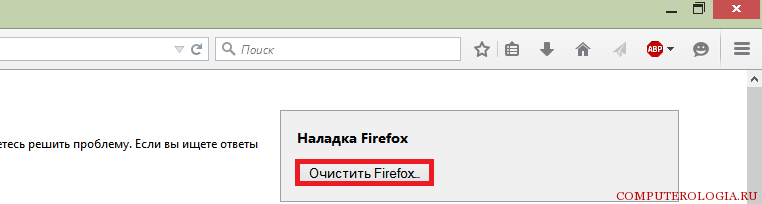
Après avoir cliqué sur le bouton, vous devrez confirmer l'opération : 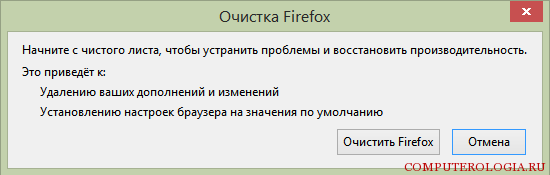
Le navigateur se fermera et récupérera après un certain temps, réinitialisant tous les paramètres au même état qu'il était après la toute première installation. Au lancement, une vérification sera effectuée pour voir si FireFox est le navigateur par défaut, et un message apparaîtra avec plus d'informations et des solutions à votre problème.
Vous savez maintenant comment réinitialiser les paramètres dans Mozilla et ce que vous devez faire pour cela. Et un petit conseil à la fin de l'article : lorsque vous modifiez les paramètres, rappelez-vous quels paramètres ont été définis auparavant et vérifiez immédiatement les performances du navigateur. C'est le seul moyen de détecter immédiatement le problème et de prendre des mesures correctives.
| Articles Liés: | |
|
Mot de passe iPad: méthodes de travail pour récupérer
J'ai oublié le mot de passe de mon iPad - la situation est assez standard et courante .... Comment restaurer le courrier et le courrier yandex
Vues : 56982 Comment récupérer un mot de passe pour un mail oublié depuis longtemps. Pas... Que faire si Steam a été piraté : instructions étape par étape
Steam est la plus grande plateforme de jeu au monde. Utilisateurs quotidiens... | |